|
Penting Access Services 2010 dan Access Services 2013 telah dihapus dari rilis SharePoint berikutnya. Kami sarankan Anda tidak membuat aplikasi web baru, dan melakukan migrasi aplikasi yang sudah ada ke platform lain, seperti Microsoft Power Apps. Anda dapat berbagi data Access dengan Dataverse, yang merupakan database cloud tempat Anda dapat membangun aplikasi Power Platform, Mengotomatiskan alur kerja, Agen Virtual, dan lainnya untuk web, ponsel, atau tablet. Untuk informasi selengkapnya, lihat Memulai: Memigrasikan data Access ke Dataverse. |
Setelah membuat aplikasi web Access dan orang lain menggunakannya, Anda bisa menyimpan aplikasi web tersebut sebagai paket dan membuat perubahan desain untuk salinan terpisah dari aplikasi web yang digunakan orang lain. Jika sudah puas dengan perubahan yang Anda buat, Anda bisa menyimpan versi baru aplikasi web Anda lalu memutakhirkan "versi produksi" aplikasi web yang digunakan orang.
Penting: Pemutakhiran aplikasi web Access hanya tersedia untuk aplikasi yang ada di situs Office 365 atau SharePoint Online. Anda juga harus memiliki setidaknya Access 2013 dengan Service Pack 1 terinstal agar dapat menyimpan paket aplikasi web untuk pemutakhiran.
Catatan: Artikel ini tidak berlaku untuk database desktop Access.
Pilih opsi pemutakhiran, berdasarkan tempat Anda menyimpan aplikasi web
Memutakhirkan aplikasi web Access yang diunggah secara langsung pada situs
Jika Anda membuat aplikasi web langsung di sebuah situs, Anda bisa menerapkan paket pemutakhiran ke aplikasi web tersebut langsung di sana.
-
Di situs tempat Anda ingin memutakhirkan aplikasi web Access, klik Konten Situs.
-
Arahkan ke petak untuk aplikasi web Anda, klik elipsis (…) yang muncul di sampingnya, lalu klik MUTAKHIRKAN.
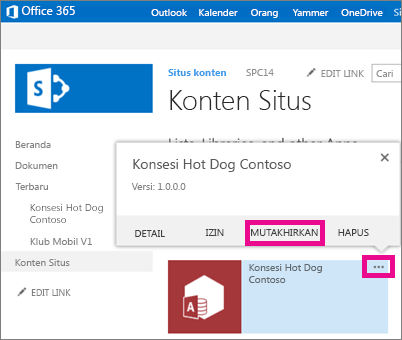
-
Telusuri ke file paket pemutakhiran aplikasi web yang ingin Anda terapkan ke aplikasi web tersebut, lalu klik Terapkan.
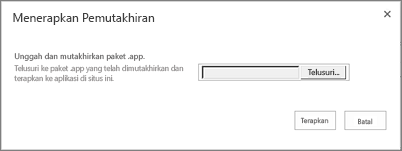
Sekesai. Aplikasi web sekarang dimutakhirkan ke versi terbaru. Anda bisa mengonfirmasi bahwa aplikasi Anda dimutakhirkan pada halaman Konten Situs, dengan mengarahkan ke petak untuk aplikasi, lalu mengklik elipsis (…) yang muncul di sampingnya.
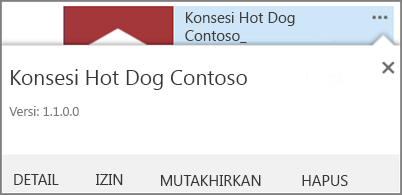
Memutakhirkan aplikasi web Access di Katalog Aplikasi Anda
Jika Anda mendistribusikan aplikasi web Access melalui Katalog Aplikasi SharePoint, Anda bisa menerapkan paket pemutakhiran ke aplikasi web di Katalog Aplikasi yang disimpan organisasi Anda. Orang yang telah menginstal aplikasi web Anda dari Katalog Aplikasi ke situs mereka selanjutnya akan melihat pemberitahuan pada halaman Konten Situs bahwa versi baru dari aplikasi tersebut tersedia.
Langkah 1: Unggah aplikasi web Access yang diperbarui ke Katalog Aplikasi
-
Masuk ke situs Katalog Aplikasi. Jika Anda adalah administrator SharePoint Online, di bagian atas situs Anda, klik Admin > SharePoint > Aplikasi > Katalog Aplikasi, lalu klik nama situs Katalog Aplikasi Anda.
Catatan: Jika Anda bukan Admin SharePoint Online, Anda tidak akan melihat link Admin dan Anda akan perlu mendapatkan URL untuk situs Katalog Aplikasi Anda dari Admin. Setidaknya Anda harus menjadi administrator kumpulan situs untuk situs Katalog Aplikasi untuk mengunggah ke Katalog Aplikasi.
-
Pada tab beranda situs Katalog Aplikasi, klik petak Distribusikan aplikasi untuk SharePoint (atau klik Aplikasi untuk SharePoint di navigasi).
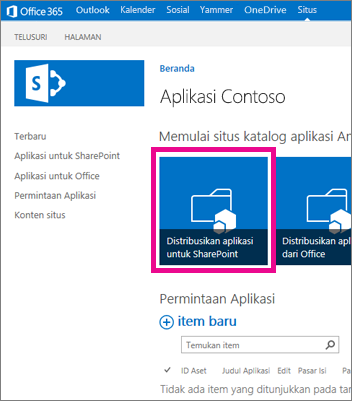
-
Di pustaka Aplikasi untuk SharePoint, klik aplikasi baru.
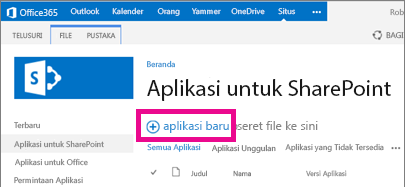
-
Telusuri ke file paket aplikasi yang Anda simpan sebelumnya, lalu klik OK.
-
Di formulir properti, tinjau atau perbarui Nama untuk aplikasi web. Anda juga bisa menentukan berbagai hal seperti Deskripsi. Tidak semua informasi yang tercantum dalam formulir properti diperlukan untuk mengunggah aplikasi web. Ikuti instruksi di layar untuk berbagai hal seperti ukuran gambar. Perhatikan item-item ini secara khusus:
-
Jika ada ikon yang ingin Anda gunakan untuk mewakili aplikasi web dalam Katalog Aplikasi, masukkan URL untuk ikon itu di bidang URL Ikon.
-
Jika ingin mengkategorikan aplikasi web agar muncul di bawah kategori tertentu, pilih atau tentukan Kategori.
-
Jika ingin menawarkan bantuan dan informasi cara penggunaan pada pengguna aplikasi web, masukkan URL untuk hal tersebut di bidang URL Dukungan.
-
Pastikan kotak centang Diaktifkan dipilih sehingga pengguna tersebut akan bisa menambahkan aplikasi web ini ke situs.
-
Jika ingin aplikasi web dicantumkan dalam tampilan konten Penting Katalog Aplikasi, pilih kotak centang Unggulan .
-
Klik Simpan.
Pada titik ini, Anda mungkin memiliki dua salinan aplikasi web Access di Katalog Aplikasi. Kecuali Anda memiliki alasan yang tepat untuk menyimpan kedua salinan tersebut di Katalog Aplikasi, ada baiknya Anda menghapus versi lama.
Langkah 2: Hapus aplikasi web Access versi sebelumnya dari Katalog Aplikasi
-
Pada tab beranda situs Katalog Aplikasi, klik petak Distribusikan aplikasi untuk SharePoint (atau klik Aplikasi untuk SharePoint di navigasi).
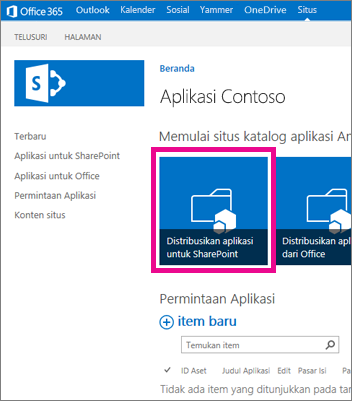
-
Di pustaka Aplikasi untuk SharePoint, pilih aplikasi web Access yang ingin dihapus, lalu klik File > Hapus Dokumen.
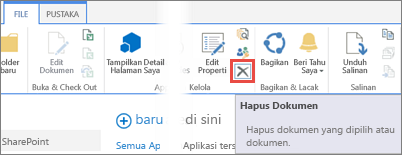
Memutakhirkan aplikasi web Access di Bursa SharePoint
Jika Anda mendistribusikan aplikasi Anda di Bursa SharePoint, lihat memperbarui aplikasi untuk SharePoint.










